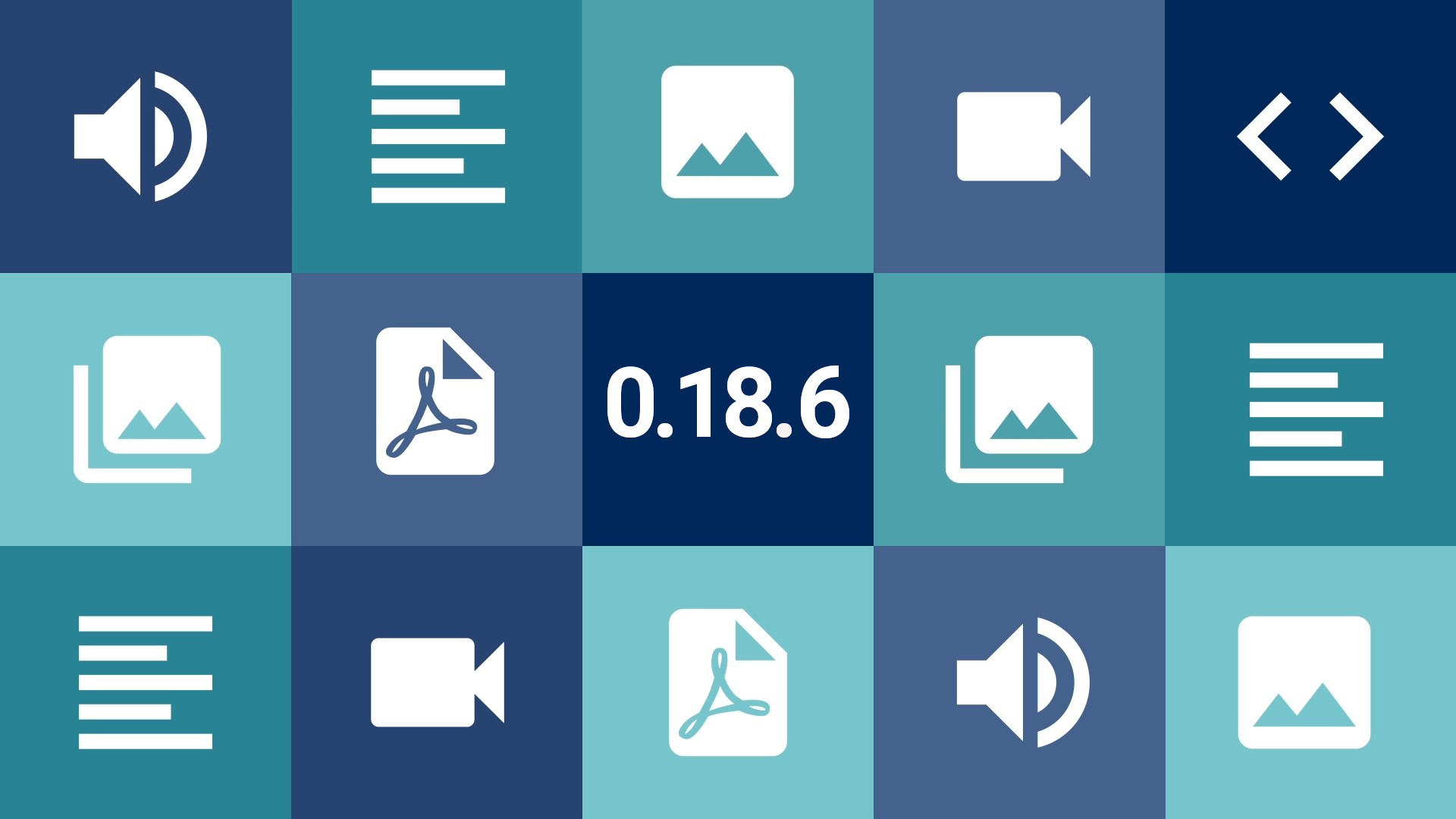Conteúdo
- 1 Novidades
- 1.1 Metadados exibidos no relacionamento
- 1.2 Editar relacionamento direto do item
- 1.3 Modal de edição dos metadados
- 1.4 Limite nos valores de metadados múltiplos
- 1.5 Criação de novos termos pelo formulário de submissão
- 1.6 Mais opções para o Documento tipo URL
- 1.7 Cor de texto para os blocos do Tainacan
- 1.8 Novidades para os blocos de carrossel
- 1.9 Selecionar Itens manualmente no bloco de itens dinâmico
- 2 Melhorias
- 3 Para desenvolvedores
- 4 Temas
- 5 Baixe Já!
O ciclo de lançamentos da versão 0.18 está quase chegando ao fim com mais um pacote de boas novidades. Aliás, desta vez são tantas que mal cabem neste artigo! Dando continuidade às novidades apresentadas na versão 0.18.3 para o Metadado de Relacionamento, esta versão aumenta suas funcionalidades. Também trazemos uma série de melhorias de usabilidade para a edição de metadados em geral, novas tags de filtros, novas configurações para o Documento tipo URL e importantes opções para customizar seus blocos Gutenberg.
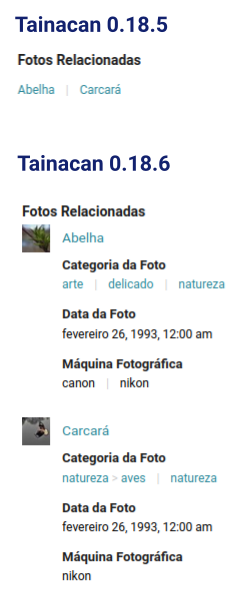
Novidades
Metadados exibidos no relacionamento
Estabelecer uma relação entre um item e outro é um processo simples de buscar pelo título do item e assim inseri-lo na lista de valores de um metadado tipo relacionamento. Muitas vezes porém, aquele título não diz tudo o que gostaríamos sobre esta relação. Às vezes queremos saber mais sobre o tal item, sem precisarmos ir para a página do mesmo. Para isso criamos uma nova configuração deste metadado, que permite que sejam definidos quais metadados devem aparecer no valor, além do próprio título. Isto abre caminho para mostrarmos informações como a foto, a data de nascimento e o gênero de um determinado autor, por exemplo, em um item de um livro.
A novidade, é claro, também demandou melhorias no campo de entradas do relacionamento, que agora conta com mais informações e uma aba para mostrar a lista dos metadados selecionados, já que a antiga entrada de etiquetas parecia não dar conta de tantos detalhes.
Os temas também receberam atualizações para poder exibir este novo tipo de valor de metadado corretamente em suas páginas dos itens. Se você não gostar dessa visualização nova e preferir a clássica lista de links anterior, não se preocupe, basta deixar apenas o metadado de busca marcado para exibição.
Editar relacionamento direto do item
E na esteira destas modificações do campo de entrada de relacionamentos, agora podemos, na aba de itens selecionados, alterar facilmente a relação a partir do item atual. Podemos por exemplo remover um item que não se encaixa mais ali, ou mesmo editar diretamente este item, abrindo um modal similar ao que permite a criação de novos itens pelo formulário.
Modal de edição dos metadados
Com tantas novidades chegando aos metadados, percebemos aquele formulário de edição dos metadados precisava de uma revisão. Ao invés de abrirmos agora tantas opções em um painel expansível, movemos o formulário par uma janela modal, onde pudemos organizar as opções em categorias, dando mais espaço para futuras funcionalidades (alô sessão de metadados…)
Limite nos valores de metadados múltiplos
E falando em novas funcionalidades para os metadados, todos eles podem agora limitar a quantidade de valores múltiplos que vão ter. Finalmente, caso seu metadado aceita mais de um valor mas não mais que três, você poderá ter isso configurado para não poluir seus itens com informação demais 😉
Criação de novos termos pelo formulário de submissão
Quem vem usando o nosso bloco de Submissão de Itens sabe que nem tudo que fazemos na parte administrativa pode ser feito ali na parte pública. Uma destas limitações era a criação de novos termos no fluxo da submissão, a qual agora está liberada, com um pequeno porém: só é possível criar termos cuja a hierarquia já exista, ou seja, se for definir um termo pai, ele já deve estar criado.
Mais opções para o Documento tipo URL
Quando limitamos (por questões de segurança) a inserção de HTML nos campos de texto na versão 0.18, alguns usuários mais aventureiros perderam a possibilidade de se usar um documento tipo texto para se mostrar conteúdo externo incorporado/embutido na página por meio de iframes. Chegou a hora de apresentarmos um caminho melhor para isso. Usando o documento tipo URL, podemos colocar o link do conteúdo externo que desejamos exibir e com as novas configurações, escolher mostrar este conteúdo dentro de um iframe ao invés de somente um link.
Pode parecer estranho, mas vale lembrar que isto já ocorria com links que o WordPress consegue incorporar automaticamente, como vídeos do YouTube (veja a lista completa aqui). Há alguns casos notáveis que podemos mencionar:
- Links do Google Maps, para mostrar localizações:
- Links públicos do Google Drive, para mostrar prévias de documentos ou mesmo imagens:
- Links de imagens públicas:
Note que em todos estes casos, o banco de dados do seu WordPress está guardando apenas os links, e o conteúdo mostrado está sendo buscado externamente, na sua fonte. Infelizmente, esta solução não irá permitir que você incorpore qualquer link, pois permissões de segurança podem ser aplicadas na origem para que seja impedida a incorporação.
Cor de texto para os blocos do Tainacan
Indo agora para o mundo dos blocos, quem nunca quis colocar uma lista de termos ou itens em um banner com fundo escuro, mas desistiu ao ver que os nomes iam ficar impossíveis de ler? Bom, sem mais dessa restrição, agora a maioria dos blocos do Tainacan permitem que você configura a cor do texto dos blocos:
Quando usados dentro de blocos que tenham suas próprias configurações de cores, como o de Cobertura, o bloco automaticamente herdará a cor sugerida.
Novidades para os blocos de carrossel
Visando dar mais versatilidade para os nossos três blocos de carrossel, estamos também apresentando três novas opções para eles:
- Ajustar o espaço entre itens do carrossel;
- Ajustar o espaço ao redor dos itens do carrossel;
- Trocar o estilo da seta usada no bloco;
Selecionar Itens manualmente no bloco de itens dinâmico
Há quatro caminhos para se mostrar itens via blocos do Tainacan:
- Usando o bloco de itens (estático) para seleção manual;
- Usando o bloco de itens dinâmico com uma busca configurada;
- Usando o bloco da Busca Facetada, que mostra a lista com filtros e tudo mais;
- Usando o bloco do carrossel de itens, seja aplicando uma busca ou com seleção manual de itens;
Os dois primeiros deveriam ter recursos parecidos, porém o segundo vem ganhado mais destaque, já que sua estratégia de carregamento dos itens é mais inteligente que o primeiro bloco. Isto fez com que aos poucos fôssemos recomendando seu uso e adicionando mais recursos para ele. Por isso hoje, estamos finalmente dando um cheque mate com a introdução do recurso de seleção manual de itens (muito similar ao que acontece no bloco de carrossel), para que este bloco possa atender às possíveis necessidades que o bloco de itens estático cobria. A ideia é que em breve não se possa mais usar este bloco estático legado.
E para tirar proveito deste bloco, que tal brincar com a nova opção do modo de visualização “Mosaico” dele? Agora é possível usar a grade em grupos de 6×2:
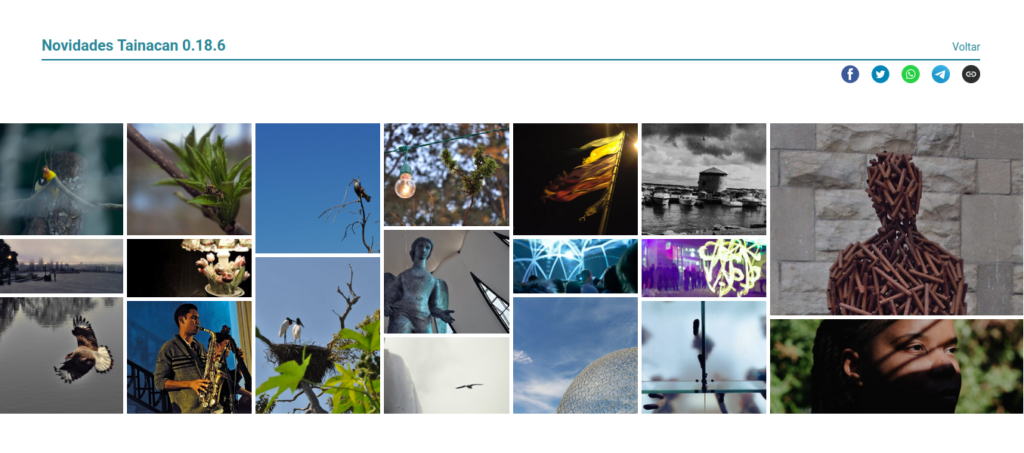
Melhorias
Sempre que vemos uma lista de itens com vários filtros aplicados, surge aquela confusão mental, mas de qual filtro veio esta tag (etiqueta)? O que às vezes pode ser óbvio fica confuso em buscas complexas, o que nos motivou a redesenhar a lista de tags, trazendo um pouco mais de informações:

A nova lista agora mostra o nome dos metadado acima do valor aplicado no filtro. Também movemos o botão de “Limpar filtros” para ficar ao lado da informação de total de filtros aplicados, reforçando a relação destes elementos.
Por fim, uma melhoria de responsividade, onde estas tags antes eram empilhadas quando não havia mais espaço na tela, agora criamos um pequeno carrossel horizontal para manter todas elas em uma linha.
Ajustes nos campos de entrada com vários checkboxes
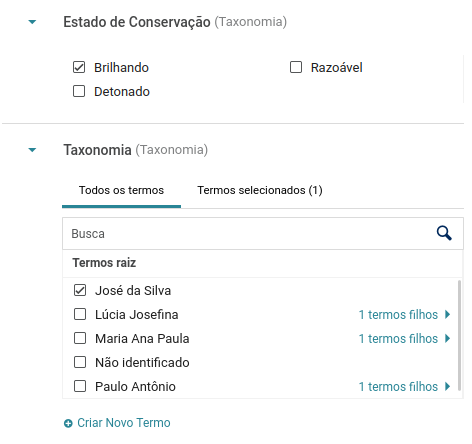
Já faz algumas versões que estamos incrementando os campos de entrada do tipo “lista de checkbox/radio“, usados em particular pelos metadados de taxonomia. Estas listas tem duas abas, para mostrar as opções disponíveis e as já selecionadas e estão preparadas para receber estruturas complexas com hierarquia e centenas de termos. Porém se o seu vocabulário controlado se resume a um simples “Sim” e “Não”, parece que estamos matando uma formiga com um canhão!
Portanto se este é o caso, aqui vai uma dica para ter uma entrada mais básica: Na configuração do metadado, escolha a opção “Lista de opções sempre visível”. Isto fará com que os possíveis valores do metadado sejam carregados logo de início, ao entrar na página de edição de item. Se esta sua taxonomia tiver menos que 50 termos e nenhum deles tiver um termo filho, a interface mostrada será simplificada, com apenas os checkboxes e sem as abas ou campo de busca.
Forçar recorte das imagens no carrossel de item
Há alguns meses atrás, criamos uma opção para forçar o recorte de imagens dos itens em formato quadrado no bloco de carrossel de itens. Esta opção porém era automaticamente desabilitada caso fosse escolhido mostrar menos que 5 itens por linha do carrossel. Isto acontecia porque com 4 ou menos itens por linha, as imagens do carrossel precisariam ser maiores e não existe versão cortada a partir de certo tamanho no Tainacan. Se mesmo assim vocês quiser forçar este recorte, finalmente estamos fazendo o ajuste no próprio bloco, centralizando as imagens e esticando elas de acordo com sua proporção.
E mais…
- Itens, coleções e termos nos blocos gutenberg agora abrem na mesma aba, ao invés de uma nova.
- Melhorias na eficiência da busca;
Para desenvolvedores
- Novo evento
tainacan-blocks-facets-list-updateque permite alterar diversos blocos de facetas de uma vez, em uma única barra de busca; - Atualização da maioria dos blocos para a
apiVersion 2do Gutenberg.
Temas
E claro, tanto o tema Tainacan Interface quanto nosso plugin de suporte para o tema Blocksy receberam atualizações com correções menores e pequenas novidades:
- Compatibilidade com a exibição dos metadados nos novos relacionamentos;
- Botão de download do documento não é mais mostrado em contextos onde não faz sentido (como no caso de textos);
- Opção de desabilitar a galeria de mídias por completo, caso não seja desejada (por exemplo para coleções que não possuem documentos tipo Imagem);
- Modo claro na galeria de mídias:
Baixe Já!
A versão 0.18.6 do Tainacan já está disponível. Você pode baixá-la ou atualizar diretamente pelo seu painel WordPress: